ぼくがiPadでブログを書く時に欠かせないツールがいくつかありますが、今回はそのうちのひとつ、「Photti」を紹介します。
iPadとBloggerでブログを運営しているなら、必須ツールですよ! しかも無料!
Picasaの管理アプリ
画像管理サービスと言えば、たいていの方はFlickrを使うんではないでしょうか。実のところ、ぼくもプライベートな画像はFlickrに保存しています。
だからか、Picasaを管理できるアプリがiOSにはほとんどありません。
Picasaだって便利なんですよ! 何が便利って、使い方を工夫すれば容量制限がないも同然なんです。
詳しくは「Picasa と Picasa ウェブ アルバムのヘルプ」の中にある以下の一文。
Google+ フォト: 2048x2048 ピクセルを超える写真と 15 分 を超える動画のみが、保存容量にカウントされます。
そうなんです。画像のサイズが2048x2048を超えなければ、容量無制限なんですよ。すごいでしょ!
だからぼくはブログの画像をすべてPicasaで管理しています。ブログに使う画像で2048x2048を超えるなんてこと、滅多にありませんからね。縮小すればいいだけです。
でもね……Picasaって管理が大変です。だって、ブラウザで操作することを前提にしているんだもの。PCだったら公式のアプリケーションがありますけど、iOSにはなぜかないんです。Bloggerもそうですけど、公式でちゃんとしたアプリを用意してくれたらいいのになー、なんてばかり思ってしまいます。
何が便利なの?
一番便利なのは、複数の画像を一度にアップデートできることでしょう。
しかもそれに加えて、Picasaの画像を操作することもできる! わざわざGoogleにログインしてPicasaに接続する必要がないんです。
では、実際に使ってみましょうか。
まずアプリを起動すると、こんな風にカメラロールを参照します。
画面下部の「ウェブアルバム」をタップすると、接続しているPicasaを参照します。これは、ぼくのPicasaのアルバムを参照しています。
画面右上の「+」をタップすると、アルバム名を入力できます。すると、こんな風に何も画像の入っていない状態の空のアルバムができあがります。
作成したアルバムをタップすると、空っぽの状態でアルバムの中を開きます。これからこのアルバムに写真を追加していきます。画面下部の「+」をタップします。
するとカメラロールから画像を選択できますので、アップロードしたい画像をタップしていきます。タップし終わったら、右上の「完了」をタップします。
こんな表示が出ます。ここで待っていれば画像がアップロードされ……ると思うのですが、なぜかぼくのiPadだとアップロードしてくれません。どういうわけか、画面左上の「<」をタップして、アルバム選択画面に戻る必要があります。
左上の雲のマークがピンク色になっていますね。静止画ですが、ここはアニメーションになっていて、この状態がアップロード中であることを示しています。
アルバムに画像が追加されました。もう一度、中を確認してみると……
こんな風に、カメラロールの画像をかんたんにアップロードしてくれました。当然、追加もしてくれます。
間違えて同じ画像をアップロードしてしまった場合は、それこそかんたんに削除も可能です。
どうです? 便利だと思いませんか?
すごいぞPhotti!
アップロードのタイミングだとか、「モーメント」から画像を選ぶとアップロードの手順が変わってしまうだとか、変な不具合はありますが、それでもこの使い勝手の良さは他のアプリにはありません。
Twitterの開発アカウントを見てみると、なんと学生さんが作っているとのこと。
こんな便利なアプリ、本当にありがとうございます。Bloggerでブログを続ける限り、Picasaとは切っても切り離せない関係なので、末永く付き合っていきたいアプリです。





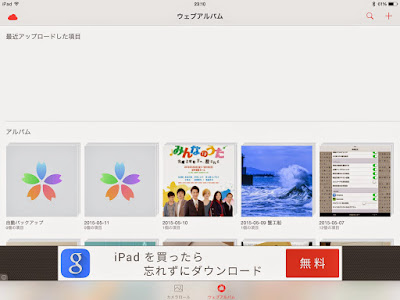






0 件のコメント:
コメントを投稿